افزونه Disable Blogging سفارشی سازی پیشخوان وردپرس

افزونهای که قصد معرفی آن را دارم با عنوان Disable Blogging in WordPress در مخزن وردپرس به ثبت رسیده است که با استفاده از آن قادر خواهید بود تا بخشهایی را از پیشخوان وردپرس غیرفعال کرده و از امکانات دیگری نظیر فعال یا غیرفعال بودن شکلکها، تغییر متنن کپیرایت در پیشخوان وردپرس، تغییرات ظاهری در پروفایل و بخش کلی پیشخوان را اعمال نمایید. به عبارتی می توانید سفارشی سازی پیشخوان وردپرس را بر عهده بگیرید.
نصب و فعال سازی
پس از نصب و فعال سازی افزونه مشابه تصویر زیر منویی با عنوان Blogging در بخش تنظیمات پیشخوان سایت وردپرسی شما افزوده خواهد شد، روی آن کلیک کنید تا به صفحه تنظیمات افزونه هدایت شوید.
تنظیمات بخش General
اولین بخشی که مشابه زیر میبینید مربوط به تب General میباشد که قادر خواهید بود در آن هر پستتایپ غیر از نوشته که در سایت شما فعال میباشد را از نمایش در پیشخوان سایت غیرفعال کنید. و سفارشی سازی پیشخوان وردپرس را انجام دهید.
تنظیمات بخش Extra
در این بخش قادر خواهید بود تا موارد اضافی را از پیشخوان وردپرس خود مخفی کنید که مشابه تصویر به ترتیب به توضیح هر بخش خواهم پرداخت.
Screen Options: این بخش مربوط به تنظیمات صفحه میباشد که با استفاده از آن قادر خواهید بود تا نمایش المانهای مختلف هر صفحه را در ان مدیریت نمایید که با فعال سازی آن از صفحه مخفی میشود.
تنظیمات صفحه میتواند در صفحاتی همچون نوشتهها باشد که مانند تصویر زیر در آن قادر خواهید بود تا انتخاب کنید در این صفحه چه بخشهایی نمایش داده شوند.
Help Tabs: این بخش نیز مشابه صفحه تنظیمات صفحه میباشد که با نام راهنما در بالای هر صفحهای از پیشخوان وردپرس برای سفارشی سازی پیشخوان وردپرس قابل مشاهده است.
Admin Greeting: این بخش نیز در کنار نام مدیر که در بالای صفحه پیشخوان عبارتی با عنوان سلام را نمایش میدهد را حذف میکند که در صورت فعال کردن آن فقط نام شما در نوار مدیریت بالای پیشخوان وردپرس نمایش داده میشود.
Have query string version: این بخش نیز برای لود کوئریهای مربوط به قالب و موارد دیگر میباشد که برای بالا بردن افزایش لود انها مناسب بوده و صفحه پیشخوان سایت سریعتر لود خواهد شد.
Emojis Support: همانطور که از نام آن مشخص است برای پشتیبانی از نمایش شکلکهای وردپرس میباشد که در صورت فعال بودن این گزینه نمایش شکلکها در وردپرس غیرفعال خواهند شد.
Change admin footer to: اگر قصد دارید تا متن کپیرایت پیشفرض وردپرس که در پیشخوان سایت با نامی همچون “سپاسگزاریم از اینکه سایت خود را با وردپرس ساختهاید” نمایش داده میشود را به نام سایت خود نمایش دهید میتوانید آن را از این بخش انتخاب نمایید و یاا اینکه با انتخاب گزینه Nonee به طور کلی نمایش کپیرایت در صفحه پیشخوان وردپرس را حذف کنید.
تنظیمات بخش Profile
در این بخش میتوانید گزینهها و المانهای مربوط به صفحهی ویرایش پروفایل خود یا نویسندگان را مدیریت نمایید که چه بخشهایی در آن نمایش داده شوند.
Personal Options: در این بخش میتوانید به ترتیب بخشهای غیرفعال کردن ویرایشگر دیداری، انتخاب رنگ صفحه پیشخوان وردپرس، فعال سازی بخش میانبرهای وردپرس در بخش نظرات وردپرس و بخش ابزار را تعیین کنید که نمایش داده شوند یا خیر.
Name: در این بخش میتوانید انتخاب کنید که نام کاربری که در داشبورد قرار دارد نمایش داده شود و یا اینکه مخفی شود و در صورت نمایش دادن انتخاب کنید که نام، نام خانوادگی و یا نام مستعار وی نمایش داده شود.
Contact Info: در این بخش میتوانید اطلاعات کاربر را که در حالت پیشفرض صرفا آدرس سایت وی میباشد را تعیین کنید که جهت ویرایش نمایش داده شود یا خیر!
About Yourself: در این بخش نیز میتوانید تعیین کنید که باکس مربوط به درباره کاربر برای ویرایش نمایش داده شود یا خیر همچنین میتوانید نمایش یا عدم نمایش آواتار کاربر را تعیین کنید.
Additional Fields: در این بخش نیز میتوانید فیلدهای دیگری که میتواند با نصب افزونه و یا کدنویسی در قالب وبسایت در پروفایل کاربران قابل دسترسی باشد را انتخاب کنید.
به عنوان نمونه با افزونه سئو وردپرس کاربران قادر خواهند بود تا لینک شبکههای اجتماعی خود را نیز جهت نمایش در سایت وارد کنند که با وارد کردن لیبل مربوط به هر بخش میتوان نمایش یا عدم نمایش هریک از آنها را مدیریت کرد.
تنظیمات بخش Menu
در نهایت در تب Menu نیز میتوانید موارد مربوط به منوی پیشخوان را مدیریت نمایید که به ترتیب زیر خواهند بود.
Redirect Dashboard menu to: اگر قصد دارید تا کاربران خود با کلیک بر روی گزینه پیشخوان به صفحه خاصی ریدایرکت شوند میتوانید از این بخش تعیین کنید، این بخش صرفا قابلیت این را دارد که صفحات مربوط به پیشخوان همچون نوشته، برگه، تنظیمات و… را انتخابب کنید بنابراین امکان ریدایرکت به صفحاتی غیر از پیشخوان و مدیریت وردپرس فراهم نیست.
Have menu dashicons: در این بخش میتوانید آیکونهای مربوط به پیشخوان وردپرس را تعیین کنید که نمایش داده شوند یا خیر، برای عدم نمایش آیکون منوها در پیشخوان وردپرس کافی است تا آن را بر روی حالت Hidee قرار دهید.
Menu separators will be: در این بخش نیز میتوانید تعیین کنید که منوهایی که با هم مرتبط هستند و به عبارتی گروهی میباشند با فاصله از هم نمایش داده شوند. این بخش میتواند مانند دو منوی رسانه و نوشتهها باشد که در صورت فعال بودن با یک فاصله بیشتری از سایرر منوهای وردپرس نمایش داده میشوند.
Pages Menu: در نهایت با فعال کردن این گزینه منوی برگهها در بالاترین منو زیر منوی پیشخوان نمایش داده خواهد شد.